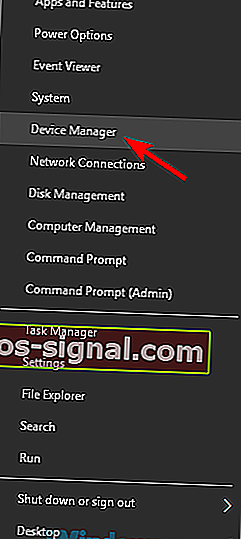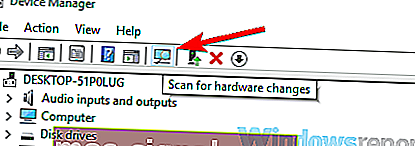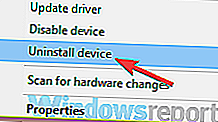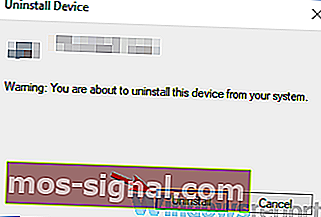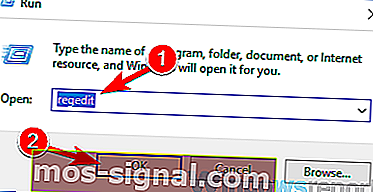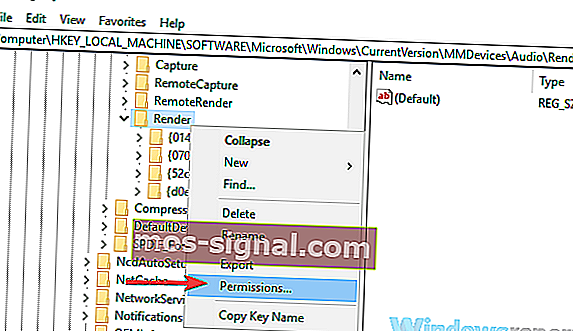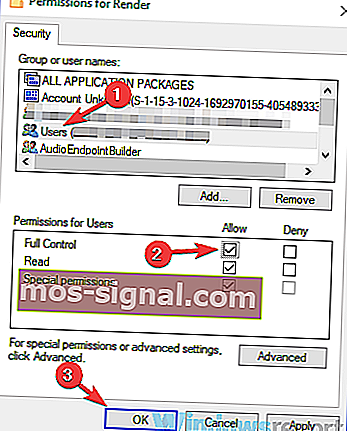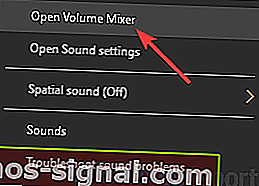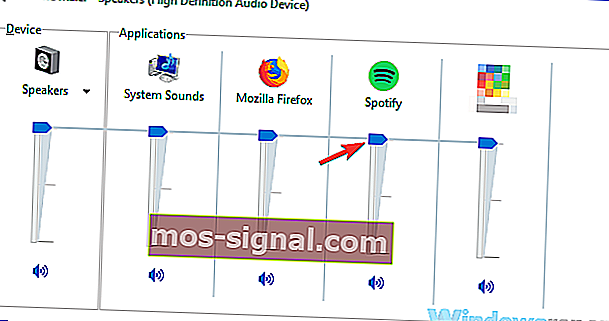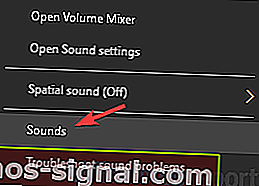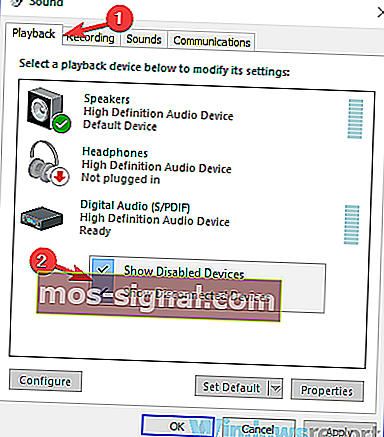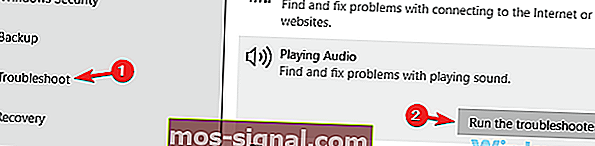Betulkan: Pembesar suara komputer riba tidak berfungsi [HP, Asus, Dell, Acer]
- Walaupun prestasi boleh berbeza-beza, mempunyai pembesar suara berfungsi sangat penting untuk pengalaman yang baik.
- Arahan ini berlaku untuk masalah berkaitan perisian.
- Sekiranya anda berminat dengan pemandangan suara, periksa bahagian Pembesar suara di laman web ini.
- Bahagian Penyelesaian Masalah Komputer riba dan PC membantu anda menjalani kehidupan teknologi tanpa ralat.

Komputer riba adalah peranti hebat kerana mudah dibawa, tetapi banyak pengguna melaporkan bahawa pembesar suara komputer riba tidak berfungsi untuknya. Ini boleh menjadi masalah besar, tetapi hari ini kita akan berusaha menyelesaikan masalah ini.
Masalah dengan pembesar suara komputer riba boleh menjengkelkan, dan ini adalah beberapa masalah biasa yang dilaporkan pengguna di komputer riba mereka:
- Pembesar suara komputer riba tidak berfungsi tetapi fon kepala berfungsi
- Masalah ini boleh berlaku jika pembesar suara anda tidak dikonfigurasi dengan betul. Periksa tetapan suara dan pastikan pembesar suara komputer riba anda ditetapkan sebagai peranti audio lalai.
- Bunyi tidak berfungsi pada komputer riba
- Masalah ini biasanya disebabkan oleh pemacu anda, jadi pastikan untuk memasangnya semula dan periksa sama ada ia menyelesaikan masalah tersebut.
- Pembesar suara komputer riba tidak berfungsi Dell, Lenovo, Acer, HP, Toshiba, Sony Vaio, Samsung
- Masalah dengan pembesar suara boleh muncul di hampir semua jenama komputer riba, tetapi anda boleh menyelesaikan masalah ini menggunakan salah satu penyelesaian kami.
- Pembesar suara tidak dikenali, ditunjukkan dalam peranti main balik
- Kadang-kadang masalah ini boleh muncul jika anda tidak mempunyai pemacu yang betul atau pembesar suara anda dilumpuhkan.
- Pembesar suara komputer riba yang tidak berfungsi gagal memainkan nada ujian
- Ini adalah satu lagi masalah yang agak biasa, tetapi kami membahas masalah ini secara mendalam dalam artikel Nada kami yang gagal bermain, jadi pastikan untuk memeriksanya.
Pembesar suara komputer riba tidak berfungsi, bagaimana membetulkannya?
- Pasang semula pemacu audio anda
- Kemas kini pemacu audio anda
- Ubah suai pendaftaran anda
- Pastikan sensor audio anda berfungsi
- Pastikan suara anda tidak diredam
- Periksa peranti audio lalai
- Jalankan penyelesai masalah terbina dalam
- Cuba pembesar suara luaran atau fon kepala
1. Pasang semula pemacu audio anda
- Tekan Kekunci Windows + X untuk membuka menu Win + X. Sekarang pilih Pengurus Peranti dari senarai.
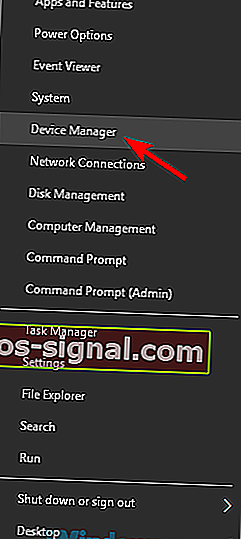
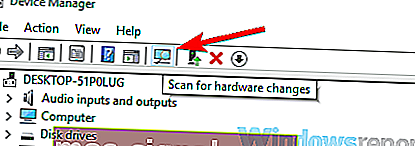
- Cari pemacu audio anda dalam senarai, klik kanan dan pilih Nyahpasang peranti dari menu.
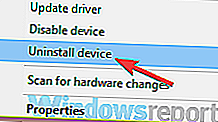
- Sekiranya ada, periksa Hapus perisian pemacu untuk peranti ini Sekarang klik pada butang Nyahpasang untuk meneruskan.
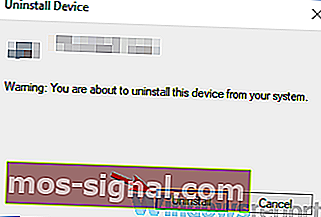
- Setelah anda membuang pemacu, klik ikon Imbas perubahan perkakasan untuk memasang pemacu lalai.
Sekiranya pembesar suara komputer riba tidak berfungsi, masalahnya mungkin merupakan pemacu anda. Kadang kala pemacu audio mungkin rosak, dan untuk menyelesaikan masalahnya, pengguna menyarankan untuk memasangnya semula. Ini cukup mudah dilakukan, seperti yang ditunjukkan dalam langkah-langkah di atas.
Setelah melakukan itu, pemacu lalai harus dipasang dan masalah anda akan diselesaikan.
2. Kemas kini pemacu audio anda
- Lawati laman web pengeluar komputer riba anda.
- Navigasi ke bahagian Driver dan cari model komputer riba anda.
- Sekarang cari dan muat turun pemacu audio terkini untuk peranti anda.
- Setelah pemacu dimuat turun, jalankan fail persediaan untuk memasangnya.
Sekiranya anda menghadapi masalah dengan pembesar suara komputer riba, masalahnya mungkin berkaitan dengan pemacu usang. Kadang kala pemacu lalai mungkin tidak berfungsi dengan komputer riba anda, dan untuk menyelesaikan masalahnya, disarankan agar anda mengemas kini pemacu anda.
Operasi mudah yang lain hanya memerlukan beberapa langkah seperti yang ditunjukkan di atas.
Seperti yang anda lihat, proses ini tidak rumit, tetapi jika anda tidak tahu mencari dan di mana memuat turun pemacu, anda selalu boleh menggunakan alat pihak ketiga seperti TweakBit Driver Updater untuk mengemas kini semua pemacu anda secara automatik hanya dengan beberapa klik.
⇒ Dapatkan sekarang Pemaju Pemandu Tweakbit
Penafian: beberapa fungsi alat ini mungkin tidak percuma
3. Ubah suai pendaftaran anda
- Tekan Kekunci Windows + R dan masukkan regedit . Sekarang tekan Enter atau klik OK .
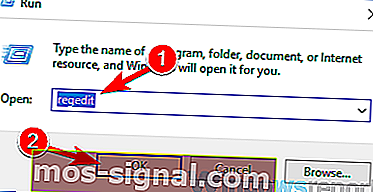
- Setelah Editor Pendaftaran dibuka, arahkan ke kunci berikut:
HKEY_LOCAL_MACHINE\SOFTWARE\Microsoft\Windows\CurrentVersion\MMDevices\Audio\Render
- Klik kanan Render di panel kiri dan pilih Kebenaran dari menu.
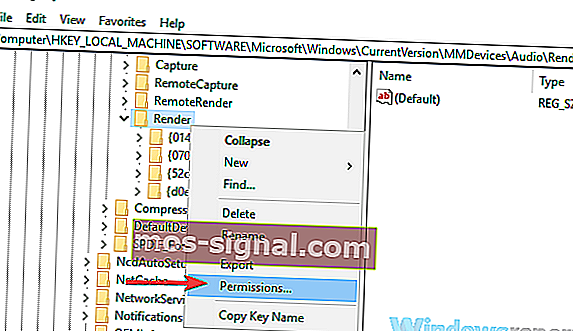
- Sekarang pilih Pengguna dari senarai akaun. Periksa Kawalan Penuh di lajur Benarkan dan klik Terapkan dan OK untuk menyimpan perubahan.
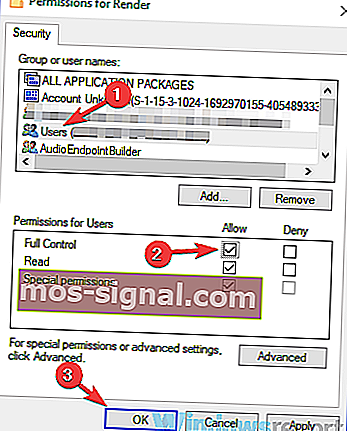
Ramai pengguna melaporkan bahawa pembesar suara komputer riba mereka tidak berfungsi pada komputer riba Asus. Masalah ini boleh berlaku semasa menggunakan pemacu Realtek, dan untuk menyelesaikan masalahnya, anda perlu mengubah beberapa tetapan dalam pendaftaran anda. Untuk melakukannya, ikuti langkah-langkah yang dinyatakan di atas.
Setelah membuat perubahan ini, periksa apakah masalahnya masih ada. Pengguna melaporkan bahawa penyelesaian ini menyelesaikan masalah untuk peranti Realtek mereka, tetapi walaupun anda tidak menggunakan audio Realtek, anda mungkin ingin mencuba penyelesaian ini.
4. Pastikan sensor audio anda berfungsi
Semua komputer riba mempunyai bicu output audio, tetapi kadang-kadang masalah dengan bicu audio boleh berlaku dan itu boleh menyebabkan pembesar suara komputer riba anda berhenti berfungsi. Soket audio mempunyai sensornya sendiri, dan jika anda menyambungkan fon kepala, sensor akan mengenalinya dan mematikan pembesar suara anda secara automatik.
Walau bagaimanapun, gangguan dengan sensor audio kadang-kadang berlaku, dan sensor anda mungkin macet. Akibatnya, PC anda akan bertindak seolah-olah fon kepala disambungkan dan mematikan pembesar suara terbina dalam anda. Ini boleh menjadi masalah, tetapi ada penyelesaian yang cepat dan mudah yang dapat membantu anda.
Menurut pengguna, anda hanya perlu menyambungkan sebarang peranti audio ke bicu audio anda di komputer riba dan sensor audio akan tersekat. Sekiranya anda tidak mempunyai alat audio, anda boleh menggunakan objek lain seperti tusuk gigi, tetapi bicu audio berfungsi dengan baik.
Banyak pengguna melaporkan bahawa sensor audio mereka adalah masalah, tetapi mereka menyelesaikan masalah dengan menggunakan penyelesaian ini.
5. Pastikan suara anda tidak diredam
Sekiranya pembesar suara komputer riba anda tidak berfungsi, mungkin suara anda diredam. Untuk memeriksa apakah suara anda diredam, cari ikon kelantangan di sudut kanan bawah desktop anda. Klik ikon dan pastikan kelantangan anda ditetapkan maksimum.

Selain kawalan kelantangan, disarankan juga untuk memeriksa pengadun audio anda. Sekiranya anda tidak tahu, Windows mempunyai pengadun audio sendiri yang membolehkan anda mengawal tahap audio untuk setiap aplikasi.
Untuk memeriksa apakah pengadun audio anda adalah masalahnya, lakukan perkara berikut:
- Mainkan sebarang fail multimedia. Anda boleh melakukannya dengan memainkan video YouTube atau menggunakan pemain multimedia anda untuk memainkan fail multimedia tempatan.
- Semasa fail dimainkan di latar belakang, klik kanan ikon kelantangan dan pilih Open Volume Mixer dari menu.
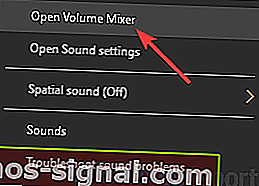
- Tetingkap baru kini akan muncul. Ubah saiz tetingkap supaya anda dapat melihat semua audio Cari pemain multimedia anda dan gerakkan penggeser kelantangan ke atas. Di samping itu, pastikan slaid saluran Pembesar Suara dan Suara Sistem disiapkan sepenuhnya.
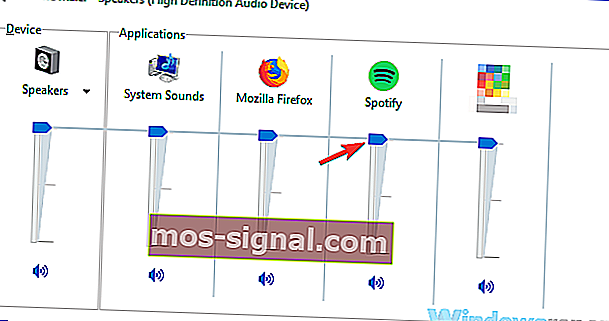
Setelah melakukannya, periksa sama ada masalah dengan audio masih ada.
Selain kawalan kelantangan dan pengadun audio, disarankan juga untuk memeriksa apakah suaranya benar-benar diaktifkan pada komputer riba anda. Banyak komputer riba mempunyai butang kawalan audio bawaan, dan juga butang bisu, jadi pastikan untuk memeriksanya.
Kekunci ini biasanya diberikan kepada kekunci F di bahagian atas papan kekunci, dan untuk mengaktifkannya, anda perlu menahan kekunci Fn pada komputer riba dan tekan kekunci F yang sesuai.
6. Periksa peranti audio lalai
- Klik kanan ikon audio di sudut kanan bawah. Pilih Bunyi dari menu.
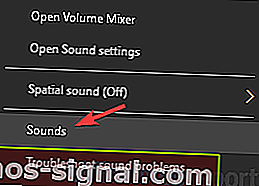
- The Sound tetingkap akan dipaparkan. Pergi ke Main balik Klik kanan ruang kosong dan pastikan pilihan Show Devabled Devices and Show Disconnected Devices dicentang.
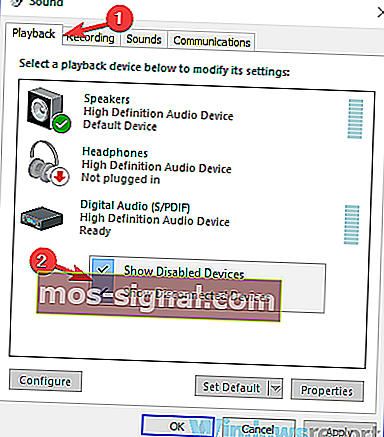
- Sekarang klik kanan Pembesar suara anda dan pilih Tetapkan sebagai peranti lalai dari menu. Klik Guna dan OK untuk menyimpan perubahan.
Sekiranya pembesar suara komputer riba anda tidak berfungsi dengan baik, disarankan agar anda memeriksa peranti audio lalai anda. Kadang-kadang pembesar suara anda mungkin tidak ditetapkan sebagai peranti audio lalai, dan itu boleh menyebabkan pelbagai masalah. Dalam langkah di atas, anda dapat melihat cara memeriksa peranti audio lalai anda.
Setelah membuat perubahan ini, periksa apakah masalahnya masih ada.
7. Jalankan penyelesai masalah terbina dalam
- Buka aplikasi Tetapan dan arahkan ke bahagian Kemas kini & Keselamatan .
- Pilih Selesaikan Masalah dari panel kiri. Pilih Mainkan Audio dan sekarang klik Jalankan butang penyelesai masalah .
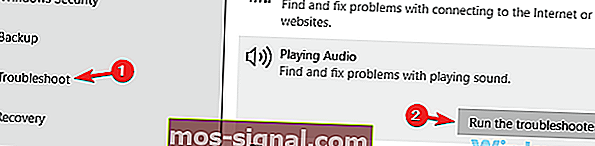
- Ikuti arahan untuk menyelesaikan penyelesai masalah.
Sekiranya anda menghadapi masalah dengan pembesar suara komputer riba, mungkin anda boleh menyelesaikan masalahnya hanya dengan menjalankan penyelesai masalah terbina dalam. Sekiranya anda tidak tahu, Windows mempunyai banyak penyelesai masalah bawaan yang membolehkan anda memperbaiki pelbagai kesalahan komputer.
Penyelesai masalah ini sepenuhnya automatik, jadi anda seharusnya dapat menyelesaikan masalah dengan hanya beberapa klik seperti yang anda lihat di atas.
Setelah penyelesai masalah selesai, periksa apakah masalahnya masih ada. Sekiranya masalah masih ada, anda boleh mencuba menjalankan pemecah masalah tambahan seperti Penyelesai masalah Perkakasan dan Peranti dan periksa apakah itu dapat membantu.
8. Cuba pembesar suara luaran atau fon kepala
Sekiranya masalah ini terus muncul di komputer riba anda, ada kemungkinan ada masalah dengan pembesar suara anda. Kadang-kadang masalah ini boleh berlaku jika pembesar suara anda dilumpuhkan atau jika ada masalah audio pada PC anda. Untuk menentukan apakah punca masalahnya, disarankan agar anda menyambungkan pembesar suara luaran atau fon kepala ke komputer riba dan periksa apakah ia berfungsi.
Sekiranya masalah muncul semasa menggunakan pembesar suara atau fon kepala, masalahnya kemungkinan besar berkaitan dengan tetapan audio atau pemacu anda.
Sekiranya pembesar suara komputer riba anda tidak berfungsi, masalah ini kemungkinan besar berkaitan dengan pemacu atau tetapan anda, jadi pastikan untuk memperbaruinya dan periksa apakah itu membantu. Sekiranya masalahnya masih ada, sila cuba penyelesaian lain dari artikel ini.
Catatan Editor: Catatan ini pada mulanya diterbitkan pada Januari 2019 dan sejak itu dirombak dan diperbaharui pada Mei 2020 untuk kesegaran, ketepatan, dan pemahaman yang lengkap.